
Obsah
- Synchronizácia hlasových poznámok pomocou aplikácie iTunes
- Email Hlasové poznámky pre seba
- Synchronizácia hlasových poznámok s Evernote
Ak si nie ste istí, ako preniesť svoje hlasové poznámky z vášho zariadenia iPhone do svojho počítača Mac, postupujte takto.
Aplikácia Hlasové poznámky na iPhone je jedným z nesvietených hrdinov vstavaných aplikácií iOS od spoločnosti Apple, pretože nie je najobľúbenejší z partie, ale môže byť neuveriteľne užitočná. Môžete ho použiť na zaznamenávanie poznámok bez toho, aby ste ich museli zadávať, a môže to znamenať skvelý záznamník zvuku v triede alebo na obchodnom stretnutí.
Avšak, jedna otázka, ktorá príde veľa, je, ako previesť hlasové poznámky z vášho iPhone na váš Mac. Našťastie ich môžete preniesť do svojho počítača Mac pomocou iTunes synchronizáciou vášho iPhone, ale možnosť zahrnúť hlasové poznámky je trochu skrytá.
Môžete tiež posielať svoje hlasové poznámky e-mailom alebo ich dokonca pridávať do svojho účtu Evernote a pristupovať k hlasovej poznámke prostredníctvom aplikácie Evernote na počítači Mac, čo môže byť skvelé, ak použijete Evernote veľa.

V každom prípade, tu je návod, ako môžete ľahko prenášať hlasové poznámky z iPhone na váš Mac.
Synchronizácia hlasových poznámok pomocou aplikácie iTunes
Hlasové poznámky môžete synchronizovať s počítačom Mac pomocou aplikácie iTunes, podobne ako pri hudbe, videách atď. Postupujte podľa týchto jednoduchých krokov.
- Zapojte svoj iPhone do počítača a otvorte iTunes.
- Ak sa stránka súhrnu zariadenia nezobrazuje, pokračujte a kliknite na ikonu iPhone v ľavom hornom rohu okna iTunes.
- Kliknite na tlačidlo Ďalej hudba v ľavom bočnom paneli.
- Zaškrtnite vedľa Synchronizovať hudbu a potom začiarknite políčko Zahrňte hlasové poznámky.
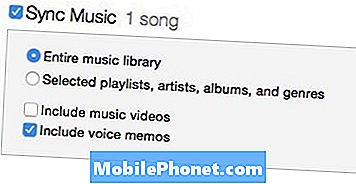
- kliknite platiť v pravom dolnom rohu okna iTunes. iTunes sa budú synchronizovať s vaším iPhone a sťahovať vaše hlasové poznámky do vášho počítača Mac.
- Ak nechcete, aby bola vaša hudba synchronizovaná a chcete len synchronizovať hlasové poznámky, jednoducho vyberte Vybrané zoznamy skladieb, interpretov, albumov a žánrov a nevyberajte žiadnu hudbu na synchronizáciu.
Ak chcete vyhľadať hlasové poznámky vo svojom počítači Mac, otvorte vyhľadávač a prejdite do domovského priečinka (je to priečinok s vaším menom) a potom prejdite na položku Hudba> iTunes> iTunes Hudba> Hlasové poznámky.
Email Hlasové poznámky pre seba
Pravdepodobne najjednoduchší spôsob prenosu hlasových poznámok do vášho počítača Mac je poslať ich e-mailom. Ak tak urobíte, nie je potrebné pripojiť váš iPhone k počítaču a zaoberať sa iTunes. Namiesto toho môžete jednoducho odoslať e-mail a potom súbor uložiť do počítača. Tu je postup.
- Otvorte aplikáciu Hlasové poznámky na svojom zariadení iPhone.
- Klepnite na zaznamenanú hlasovú poznámku a potom kliknite na tlačidlo Zdieľať v ľavom dolnom rohu.
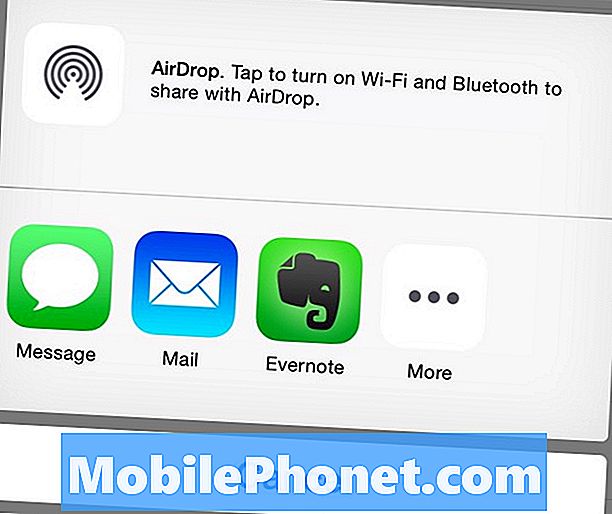
- Klepnite na pošta a vložte svoju e - mailovú adresu do na a potom ho odošlite.
- Skontrolujte svoj e-mail na počítači Mac a hlasová poznámka by mala byť uložená ako príloha vo vnútri e-mailu, z ktorého ho jednoducho uložíte do počítača.
Synchronizácia hlasových poznámok s Evernote
Ak používate Evernote často a radšej uložíte všetky svoje hlasové poznámky v Evernote, tu je návod, ako môžete prenášať hlasové poznámky priamo do Evernote.
- Otvorte aplikáciu Hlasové poznámky na svojom zariadení iPhone.
- Klepnite na zaznamenanú hlasovú poznámku a potom kliknite na tlačidlo Zdieľať v ľavom dolnom rohu.
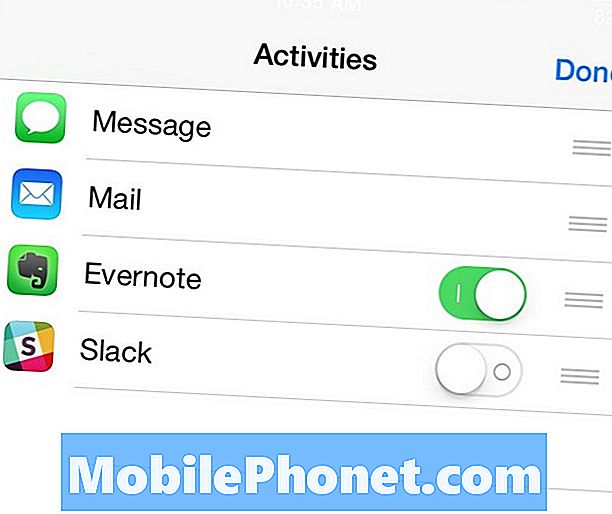
- kliknite viac a potom klepnite na prepínač vedľa položky Evernote, aby sa prepínač stal zeleným. Budete potrebovať aplikáciu Evernote iPhone nainštalovanú predtým, ako to môžete urobiť.
- Odtiaľ kliknite hotový v pravom hornom rohu a potom klepnite na ikonu Evernote.
- Zobrazí sa kontextové okno, v ktorom pomenujete súbor a potom klepnite na Uložiť v pravom hornom rohu vyskakovacieho okna.


